Iniciamos este nuevo apartado que hemos pensado en llamar ‘Paso a paso‘ ya que muchos nos lo habéis pedido y aquí estamos nosotros obedientes que somos. Esta vez vamos a ver cómo cambiar el fondo de Whatsapp, pero poco a poco iremos explicando otros trucos para que la tecnología, que a veces parece lejana y difícil, sea más un juego que una tortura, algo que nos suele suceder a los que somos adultos mayores y de la tercera edad. Hemos pensado que el whatsapp es la mejor manera de empezar, ya que todos lo utilizamos y, además, en todos los móviles tiene menús y aspecto similar. ¿Quieres saber cómo cambiar el fondo de Whatsapp paso a paso?
Debemos destacar que los ‘paso a paso’ que vamos a hacer van a contener lo básico para móviles o tablets, y os animamos a que nos enviéis sugerencias para que hagamos el siguiente conforme a lo que necesitéis (podéis utilizar nuestro formulario de contacto o mediante los comentarios tanto en Facebook como en estos artículos). Estaremos encantados de ir haciendo los que necesitéis.
Antes de comenzar tienes que tener en cuenta que no todas las imágenes valen como fondo. En general, aunque podrás poner cualquiera, te recomendamos que utilices una foto que no sea demasiado sobrecargada. Por otra parte verás que en internet hay un montón de imágenes preparadas para poner de fondo del Whatsapp y que, aunque es precioso poner de fondo a nuestros nietos o familiares, es otra opción bastante recomendable. Si no sabes cómo guardar en tu móvil una imagen de internet no te preocupes, haremos otro paso a paso dentro de poco explicándolo.
Paso a paso para cambiar el fondo en TODOS los chats
Paso 1: pulsa sobre el botón del menú
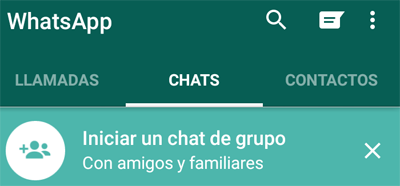
En la imagen es el botón que está en la parte superior derecha y que consiste en tres puntitos en vertical. Ten en cuenta que deberás pulsar en este botón cuando estés en el listado de chats. Si estás dentro de un chat (como si estuvieras hablando con alguien) cambiarás el fondo solo en ese chat.
Paso 2: elige la opción ajustes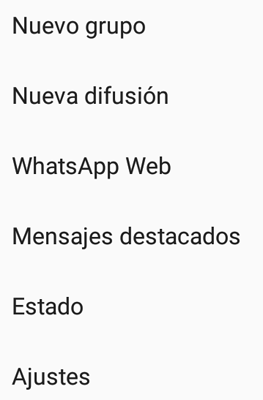
Al pulsar sobre el botón del menú se desplegará lo que ves en la imagen. Para llegar a la opción de cambiar el fondo de los chats deberás pulsar sobre ‘ajustes’.
Paso 3: pulsa sobre la opción ‘chats’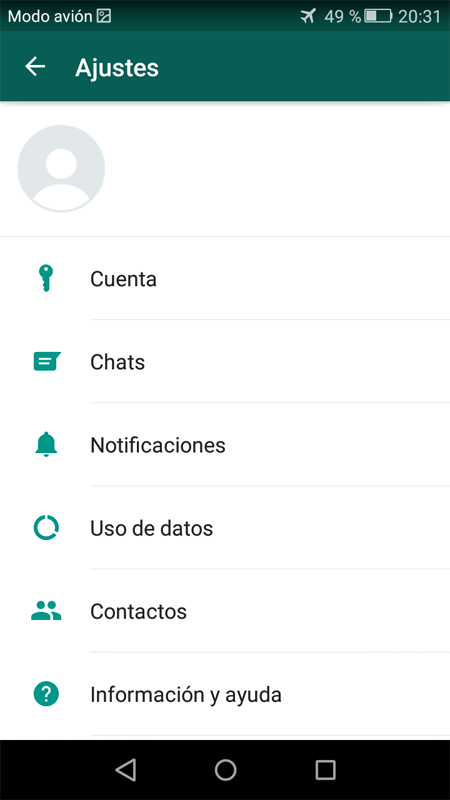
Es la opción que tiene el menú de Whatsapp para cambiar todo lo relacionado con los chats.
Paso 4: Elige la opción ‘Fondo’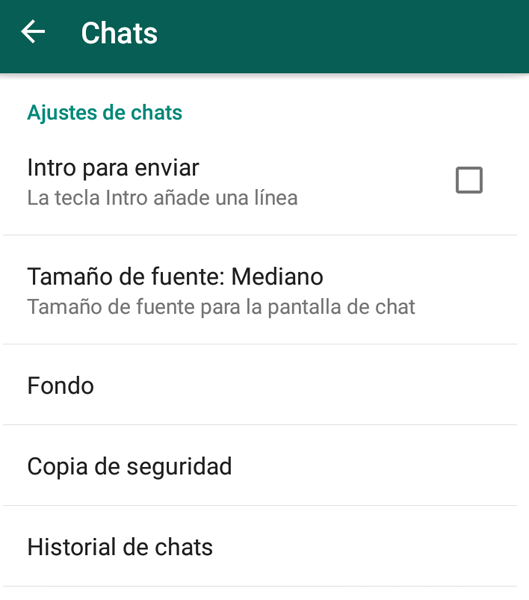
Aquí llegarás a la opción que nos interesa y que tiene como finalidad escoger el fondo para los chats de whatsapp.
Paso 5: Elige la imagen
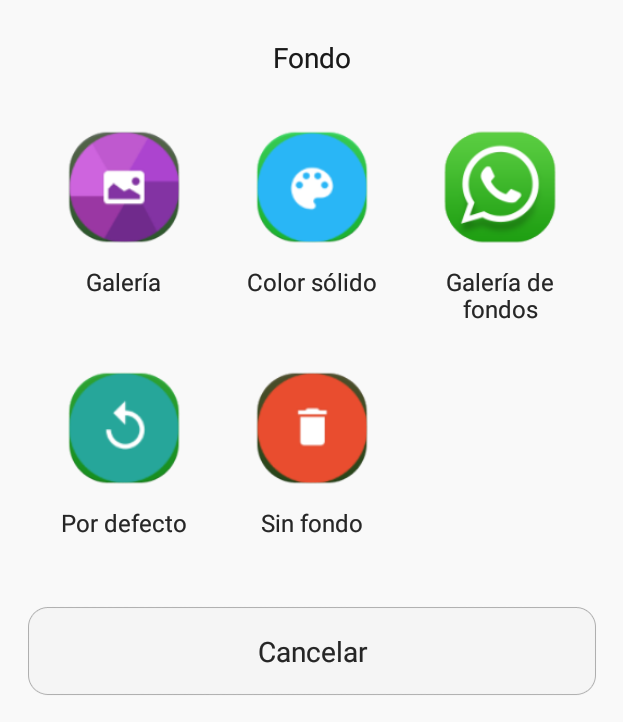
Aquí deberás elegir la galería y escoger la imagen que más nos interese. Al final nos quedará la aplicación con el fondo, dentro de los chats, cambiado. Puedes verlo en la imagen:

Paso a paso para poner un fondo de Whatsapp distinto para cada chat
También puedes poner un fondo distinto en función de la persona. Solo tendrás que dar al menú dentro de un chat, y elegir ‘Fondo’ como ves en la imagen a continuación.
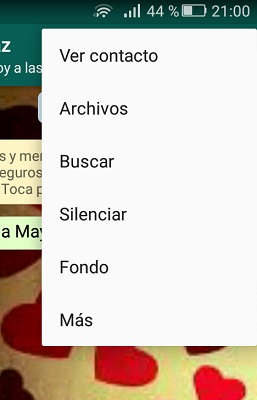
El resto es todo igual, una vez pulses sobre ‘fondo’ tendrás que elegir la imagen. Ten en cuenta que, si lo haces así, solo cambiarás el fondo en el chat en el que estés.



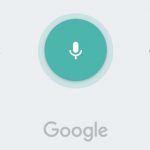


Trackbacks/Pingbacks